
今日はFF14の世界を快適に過ごすために欠かせないマクロのお話です!
初心者さんの「マクロって何なの?」から始まって、簡単なマクロを自分で作れるようになるところまでをこの記事でサポートしますね!
記事作成日:2018/03/07
最終更新日:2022/01/24
マクロとは
何をするもの?
マクロというのは『めんどくさいこともボタンひとつで自動でやってくれるもの』です!別の言い方をすれば『アイデア次第で無限の使い方が出来るもの』と言えます。
エクセルだって、マクロを使えば今までの面倒が嘘のように楽になるでしょ??そんな感じです。とは言え、ここでいうマクロはもっと簡単で、エクセルで言えば雰囲気「関数」に近い感じです。覚えることが少ない分、もっと簡単です♪
「あぁ、コレをもっと素早くやりたい」「この作業を自動化したい」「手作業じゃよくわからない」などなど、もっとこうしたい!という思いを形にするのがマクロ!
必ずやらなきゃダメ?
使わなきゃダメかというと答えは「No」です!
理由は『マクロじゃなきゃ出来ないこと』というのは基本的にないから。
とはいえ、「初心者だから」「あんまりゲームに慣れてないから「難しそうだから」『触らないでおこう』と考えてしまうのは大いなる勘違い。それは逆で、初心者さんこそマクロを活用するのがオススメです。
慣れないこと、うまく出来ないことこそ、マクロに任せて楽をしましょう!
上手くなればなるほど、慣れれば慣れるほど、マクロを使う機会はむしろ減少する傾向にあります。初心者の頃にこそマクロを使って楽に基本操作をマスターして、いずれ不要になったものから消していけばいいんです。
さらに、マクロは応用すれば知らないうちは考えもしなかったような楽しみ方に繋げることもできます。が、話が難しくなるので、それはいずれご紹介しますね!
この講座で目指すもの
まずは、誰もが使える基礎的なマクロを作ってみて、どんなものかを体験してもらいます。ついでに他にも基礎的で便利なマクロをご紹介します。
とりあえずはコピペでもいいと思いますが、最終的には自分自身で必要に応じてマクロを書けるようになって貰えたらと考えています。
なぜかと言えば最終的には、欲しいマクロって人によって微妙に違っていて、ピッタリハマるのがいつもあるわけではないからです。その文がどういう意味なのかを簡単に掴みながら練習を進めることで、カスタマイズも含めて自分でやれるようになれば、マクロを作るのが楽しくて仕方なくなるはずです!
- マクロは自動化ツール
- いざ始めると意外と簡単
- 初心者さん、不慣れさんこそマクロに頼ろう
- 自分で作れるようになるとすっごく楽しい
この記事のような基礎はすでにわかってる!という方は、実際の記述を具体的に紹介している記事がありますので、そちらをご覧ください♪
作りながら基礎を掴もう
アシストマクロの作り方
マクロ管理画面を開く
メインコマンドはもうみなさん覚えましたよね??そこの一番右の『システムメニュー』から『マクロ管理』を開きましょう!

下図がマクロの画面です。
左半分がマクロのリストで100個のスロットがありますね!
マクロの2つのタブはどちらを使えばいい?
この一覧は『このキャラクター専用』と『他のキャラクターと共通』で2セットがあります。
- このキャラクター専用
- 『今』操作しているこのキャラクター専用のマクロセットです
- 基本的にはこちらを使えばOK
- 他のキャラクターと共通
- 『他のキャラクター』というのは他のプレイヤーのキャラクターのことではなくて、自分のアカウントの別のキャラのこと
- 他人と共通という意味ではないのでスロットが足りなくなったり、サブキャラで同じものを使いたい場合はこちらを使います
実際に作ってみる
では、実際にマクロを作ってみましょう!

どこかスロットをひとつ選んだら、右側の窓にマクロを書いていきます。
まずは『マクロ名称』の左の■を押して、マクロのアイコンを設定します。

今回は『2』と大きく描かれているアイコンを選択。

次は、マクロの名称を『タゲ同期2(何でもOK)』と入力。
それができたら一番下の『テキストコマンド一覧』押してみましょう。
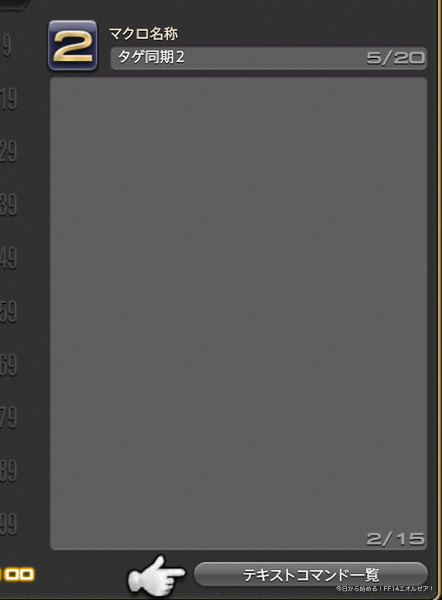
ここに、使えるマクロの一覧が出ています。
慣れないうちはここから選択して記述すると楽です。
今回はアシストマクロを作成するので、リストから探します。
"/assist"見つけたら『■ボタン』でサブコマンドを表示し『マクロへ挿入』します。


すると空欄だった窓に/assistというコマンドが挿入されましたね。
挿入された文の後に続けて下のように『(半角スペース)<2>』と書き足します。
数字も半角で!
マクロの記述欄が
/assist <2>
となればOK。
マクロの記述には省略形もありそれは先程のテキストコマンド一覧の説明欄から確認することができます。今回のアシストでいえば「/as <2>」となります。
この記事では、省略形など知らずに作ることを想定しているので、全て原型で掲載していきます。その方がコマンドの意味も掴みやすいですよね!
もうこれで完成です!
左のマクロのスロット見ると『2』のアイコンが出来ていますね!
完成したマクロを『■ボタン』のサブコマンドからホットバーに登録します。

すると、ホットバーのアイコン右上に歯車のマークが付いていますね。
コレが「このアイコンはマクロですよ」ということを表しています。

以上で、マクロは完成しました。それでは実際に試して効果を確認してみましょう!
アシストマクロを試してみる
木人の聖地へ!

訪れましたるは、木人の聖地!中央ラノシア、サマーフォード!
本当なら誰かとパーティを組んで試すのが一番ですが、人を用意するのはハードルが高いかもしれませんよね。
なので今回は、一緒に戦ってくれるチョコボであるバディ*1と一緒にやってみます。
アシストマクロの意味
先ほどの、マクロに書き足した『 <2>』は『パーティリストの2番目の人』という意味です。
ダンジョンでは4人パーティなら通常、自分>タンク>ヒーラー>DPSの優先順に並んでいます。その中で2番目ということは『タンク』を指しています*2。
つまり『タンクさんをアシストするマクロ』ということですね!
動作チェックの事前準備
本当はそのまま試したいのですが、『チョコボ』と『パーティ』は扱いが違うので、お試しのこの場だけ、マクロの『 <2>』を『 <b>』に書き換えてください!
この『b』はバディチョコボを表す代名詞です。
動作チェックが終わったら必ず『 <2>』に戻しておいてくださいね!
まだチョコボやバディが解放されていなければとりあえず読むだけでもOKです。もし頼める友達がいたらパーティを組んで貰えば『2』のままで動作チェックが出来ます。
動作チェック!
- 『木人A(手前)』に攻撃
- チョコボが『木人A』に攻撃を始める
- 自分は『×ボタン』でターゲットを解除(または別の木人をターゲット)
- ホットバーに入れたマクロを実行
- 自動的に『木人A』がターゲットされればOK
- チェックが終わったらマクロの『b』を『2』に戻すこと
チョコボはご主人が最初に攻撃した『木人A』を敵と見なし攻撃を始めます。つまり、チョコボは『木人A』をターゲットしている状態ということですね!
自分がターゲットを外したり別の木人をターゲットしてもチョコボはAを攻撃し続けています。

それではアシストマクロを実行してみましょう。
すると、チョコボがターゲットしている木人Aの方に、自分のターゲットも移動します。

アシストマクロは、『対象(ここではチョコボ。ダンジョンならタンク)がターゲットしているターゲットを、自分も自動的にターゲットするマクロ』だということがよく分かりましたね!
-
このマクロのポイントは、自分で敵を選ぶ必要がなくなることです!
初心者のうちって上手く敵をターゲット出来なくて悩んでいる人は多いので、これならボタンひとつで簡単解決ですね! -
もしタンクさんが敵をターゲットしてなかったらどうするか?
ダンジョンでの基本は、タンクさんが敵のターゲットを取ったら攻撃を始めることなので、タンクさんが何もターゲットしていないうちに攻撃を始めるのはどちらかといえばNG行為に近いです。1秒2秒を必死に争わないといけないコンテンツはFF14ではごく一部ですから、しっかり落ち着いて操作しましょう!
マクロを分解して意味を理解しよう
実際にマクロを使って、動作もちゃんとさせられましたね!出来て終わり。でもいいんですが、自分で作れるようになるためにはここが大切です!
マクロは『実行する事柄(テキストコマンド)』+『対象(代名詞など)』
という構造になっているものが多いです(省略されているものも多い)。
先ほどのアシストマクロを見てみましょう。
/assist <2>
「アシストします(/assist)」+「対象はパーティの2番目の人です( <2>)」。という意味でしたよね。
当然、数字を3にすれば、3番目の人。つまりヒーラーということになります。先ほどのお試しでは、この応用で、対象をチョコボ(=バディ=<b>)にして動作チェックをしたわけです。
じゃぁあまり実用的ではありませんが……
/target <2>
というマクロがあったとします。どんな動作をすると思いますか?
「ターゲットします」+「2番目の人を」ですね!
つまりこれを実行するとタンクさんをターゲットします。
<2>の部分を『代名詞』と呼びますが、例えば<tt>というものがあります。意味は『ターゲットのターゲット』どんな使い方が出来るかというと……
/target <tt>
例えば先程コマンドの代名詞だけを変えると、今度は『自分がターゲットしている人がターゲットしている対象をターゲットするマクロ』になります。
アシストに似てますが、アシストはマクロ自体で予め対象が固定されているのに対して、これだと都度その時の『自分のターゲット』が対象になります。
ふむふむ意味はわかるけどいつ使う?って思いました?とりあえずそれくらいの理解があったらもうこの記事としては十分です!
もし上の記述の意味がわかったのなら、テキストコマンドの方を変えると急に実用的なマクロに変身します。
/action アクション名 <tt>
/actionは次に書いてあるアクションを実行しますよってコマンドです。そして代名詞はターゲットのターゲット。つまり、ここに攻撃魔法を入れておいたら、ヒーラーの時に、タンクさんをターゲットして回復しつつ、自分のターゲットを変える手間なしに敵を攻撃できることになりますね!
そう考えるといろんなことに応用できるんじゃないかってワクワクしてきませんか??それがマクロを活用する楽しさです!
ヒーラーさん向けの記事や……
ミラプリと合わせて活用できるマクロや……
【FF14】ミラプリコーデ「忠義のナイト」/便利な着替えマクロ付き
代名詞についての特集記事もあります!
【FF14】初めてのマクロ自作に!重要な代名詞やエモ関連テキストコマンド集
簡単なおすすめマクロの紹介
特定の対象に特定のアクションを使うマクロ
/acマクロとその動作
先ほど紹介した/actionをもう少し詳しく見てみましょう!
下の画像を見て、実行すると何が起こるか予想してみてください。

「/action アクション名 対象」という構造です。/actionは略の/acとしてます。
/ac 叱咤 <b>
これは、チョコボに『叱咤*3』というアクションを使う。ということですね!

上のSSから分かるように、ターゲットは木人にあるままですので、ターゲットを変更する必要もなく、すぐに対象に対して実行できるわけですね。
例えば、「/ac ケアル 2」とすれば、何をターゲットしていたとしても、タンクさんを回復する、タンク専用ケアルになります。慣れないうちは、作っておくとタンクさんへの回復が確実に出来るので、いいかもしれません。
マクロアイコンをアクションやエモートなどに変える方法
さてさて、マクロは無事にできたわけですが、せっかくなのでもう一工夫しましょう。
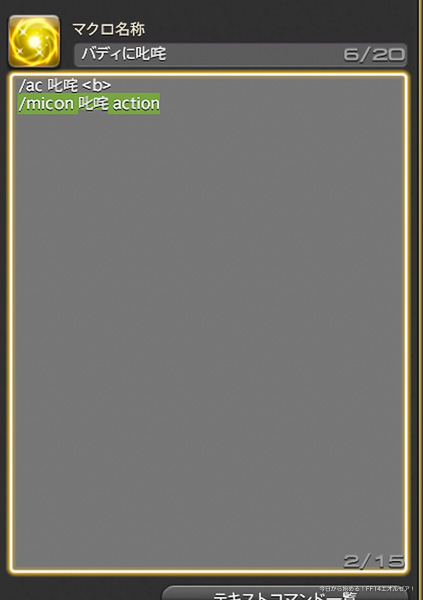
/micon 叱咤 action
というコマンドを追加しました。これを入れることによって、マクロのアイコンが『叱咤』のアイコンになっています。ちゃんと書くと……
/macroicon アイコン名 カテゴリー名
です。カテゴリー名を一覧にしておきますね!
- action
- これの場合はカテゴリー名を省略して書いてもOK
- ケアル、レイズなどなど普段使う戦闘アクションは全てこのカテゴリー
- アイコン名にはそのまま日本語でアクション名を入れればOK
- blueaction
- アクションの中でも青魔法ならこれをカテゴリー名に
- pvpaction
- PvPのアクションも別カテゴリーになっている
- general
- アクションリストのgeneralに入っているものをマクロアイコンにしたい場合はこれ
- 例えばスプリントなら" /micon スプリント general "
- emote
- エモートのアイコンをマクロアイコンに使いたいならこれ
- アイコン名には日本語のエモート名をそのまま入れる
- buddy
- バディ関連アクションならこれ
- pet
- ペット関連アクションならこれ
- minion
- ミニオンアイコンをマクロアイコンにしたいならこれ
- mount
- マウントアイコンをマクロアイコンにしたいならこれ
- item
- アイテムアイコンをマクロアイコンにしたいならこれ
- ただし、自分が現在所持しているアイテムしか表示されない
- HQ NQの区別がある装備だとたまに上手く表示されない時がある(私だけ?)
- もともとHQが存在しないアイテムを指定すると安定
- 例:/micon クラフトマン・エプロン item
- marking
- 1や2、足止めなどなどのマーカーを使うならこれ
- fieldmarking
- フィールドマーカー(地面に置くAなど)のアイコンを使うならこれ
- gearset
- ギアセットアイコンならこれ
- アイコン名はギアセット番号を入れる
- classjob
- ジョブやクラスのアイコンを使うならこれ
- 着替えマクロでよく使う
- アイコン名は日本語で『竜騎士』などのように入れればOK
- quickchat
- クイックチャット(一部のPvPで使う)のアイコンならこれ
- アイコンを自由に変えたい時は、アイコン名に続けてカテゴリー名を指定する必要がある
- 普段使わないものこそ、全然別のマクロのアイコンに使っても混乱しにくいというメリットも
- 挨拶用マクロに『挨拶』のエモートアイコンを指定するなども分かりやすくて○
エモートをチャットログに非表示にするマクロ
動きだけエモート
エモートは通常、動き+チャット欄の「◯◯が◯◯した。」のような記述がセットになっています。が、コレを動きだけにしたいことも意外とあるんですよね。エモートウィンドウの下にある「ログに表示する」をオフにすることでも可能ですが、これではどのエモートも永続的に非表示になってしまいます。

そんな時はマクロの出番です!
上の画像では『歓迎する』が選択されていて『/welcome』となっていますが、よくリーヴなどで登場する『手まねき』を見てみましょう。
『手まねき』は『/beckon』であることがわかります。では早速書いてみましょう。

/beckon
だけだと普通にエモートをするのと同じです。
/beckon motion
とすると、モーションのみに変化します。そしておさらいになりますが、
/micon 手まねきする emote
で、本来のエモートのアイコンをマクロにも割り当てています。
この時、エモート名は正確に入力する必要があります。うまくいかなかったら、エモートウィンドウで名称を再確認しましょう。また先ほどはカテゴリー名がactionでしたが、今回はエモートなのでemoteになっていることにも注目してくださいね!
誘導任務で大活躍?手まねきマクロ
さて、これを使うということは、リーヴで誘導をするということですね!
せっかくなのでもう一工夫しましょう。
『フォーカスターゲット』というものを併用してみます。
これの詳細は今度お話ししますが今回はマクロとの組み合わせ方だけご紹介します。
まずは、マクロを書いてしまいましょう。

こんな感じに
/target <f>
というものを追加しています。予想はつきますね??そう、「<f>をターゲットしてね」という意味です。そしてその<f>がフォーカスターゲットというものです。
次はフォーカスターゲットを設定しましょう。
対象のサブメニューを表示して「フォーカスターゲット」を選ぶだけです。

頭上にちょっと変わったマークが付きますね。これがフォーカスターゲットです。
こうしておけば別のものをターゲットしても、フォーカスターゲットはずっと固定されます。
フォーカスターゲットは対象が居なくなるか(敵を倒したり)、もう一度フォーカスターゲットすると解除できます。

これで準備は完了。マクロを実行してみれば……。と言ってもチャット欄に表示されないのでわかりませんよねぇ。大丈夫!きっとちゃんと出来てます!
こうしておけば、戦闘があっても再度手まねき対象を選択しなくても、マクロを実行するだけで勝手に「ターゲット+手まねき」をしてくれます。
うーん、便利ですねぇ。ちなみに、「フォーカスターゲットする」マクロも出来ます。練習がてら探してみてください。
複数組み合わせたマクロ
それでは最後に、複数の記述を組み合わせた例も紹介しましょう。これをそのまま使うことは今の所ないとは思いますが、アイデアの蓄えにはなるはずです。
<t>
先ほどから出てきていますが、対象のことですね。さっきはbでバディでした。tは今のターゲットのことになります。これらはアクションなどの対象として使いますが、単体でも使えます。そうすると、現在選択されているチャットモードで、発言することになります。では次。
<pos>
これも待ち合わせの時や宝の地図などの時に多用するものです。これを単体で実行すると、現在の居場所を座標をチャットで示すことができます。
<thpp>
これは、ターゲットの残りHPを表します。tを抜けば、自分のHPになります。これを例えば以前お話ししたエコーに発言すれば、自分に自分のHPを……って、使わないですね。そんなの。ですが、自分へのお知らせ、という使い方は覚えておく価値ありです。何かのタイマーのようなものも、作ることができますよ。
さてさて、以上のものを組み合わせてみましょう。

<t> <pos> 残りHP<thpp>
いかがでしょう。これを実行すると、以下のように表示されます。

これは、モブハントのお知らせの時などに使います。「◯◯というモンスターが◯◯にいて、まだ戦闘は開始していませんよ。 」ということがわかりますね。
もしも討伐までに時間がかかるような場合は経過として再度シャウトして参加を促す場合もあります。
図のように座標を押してみましょう。すると、地図が表示されその場所に旗が立ちます。これだけでもとても便利な機能なので、ぜひ覚えておいてください。

この<pos>などはマクロに組み込むだけでなく、チャット欄に直接打ち込んでもOKです。そもそもマクロ自体チャットに入力でもいいのですが。
上記のマクロの始めに、例えば「/say」を入れると現在のチャットは関係なく、SAYのチャットで表示されます。このように、チャットの指定もマクロでできることを覚えておいてください。何度もSAYで言わなくてはいけない「あの言葉」もマクロにしておくと便利ですよ!え?何のことかわからない?きっとそのうちわかります。熱く叫びたい時が来るはずです。/sh もっと高く!!!
チャットを打つのが苦手な方は!
マクロを使ったチャット
よく読むと上に書いてはありますが、改めて書いておくことにしますね!
チャットに文字を打つことは、慣れている人にとってはどうってことない作業です。でも、文字入力に慣れてない人や、コミュニケーションが苦手な人にとっては一大作業だったりしますよね。
そんな時もマクロを活用してみましょう!
日常で活躍する場面が多いのはダンジョン中でしょうね。外での会話なら、基本的に相手は返答を待ってくれますから。
マクロに文字をそのまま入力すれば現在セットしているチャットに自動送信されます。
例えば
よろしくにゃ。
と入力したマクロを、実行すれば、現在SayになってればSayに、PartyになってればPartyに「よろしくにゃ。」と発言されます。「入力される」じゃなくて「発言される」です!
でも、慣れない初心者さんにとってはこのチャットの切替も確実簡単なことではありませんよね。なので、どのチャットに発言するかも、もうマクロに入れておきましょう。
/p よろしくにゃ。
これでOKです。/pと半角スペースを言葉の前に入れれば、今選択されているチャットの種類に関わらずパーティチャットで発言されます。
真面目にいくつか例を書くなら、
/p 初見です!よろしくお願いします!
/p よろしくお願いします!
/p 不慣れですが、よろしくお願いします。
こんな感じになりますね!
失敗した時のごめんね、や、クリアしてからの言葉を入れておくのも便利かもしれませんね!
マクロを使ったチャットの注意点
注意点もちょっとあります。
これ、結構間違えて押しちゃうんですよね、多分。
キーボードプレイをしている方はともかく、PS4などでコントローラーで操作していると、クロスホットバー(参考記事:【FF14エオキナ】クロスホットバー使いこなし設定のススメ!(動画付き)(#156))に入れると思いますが、押しちゃうんですよねぇ。慣れないうちは焦るので。
でも、正直みんな状況はわかってますし、よくあることですから全然気にしてません。ダンジョンの道中で度々不意に自己紹介しちゃうかもしれませんが、いいことにしましょう!
もうちょっと面倒だけど、失敗しない方法
マクロの記事なのでマクロをご紹介していますが、この手の自分なりの定型文は、一手間あるものの、私は「辞書登録」「単語登録」してしまう方がオススメです。
FF14内の機能ではなく、PCやPS4、PS5の機能として、です。
たとえば「よろ」と入力して変換すれば「初見ですが、よろしくお願いします。」とか「よろしくお願いします!」とか、色々選べるようにしておけばいいんです。
「あり」で「ありがとうございました!」「ありがとう!」。「おつ」で「お疲れ様でした〜」みたいな感じですね。
私はよく使ってる機能です!
「おや」>>「おやすみなさーい!」
とかね。
PS4やPS5での辞書登録方法は
で紹介しています♪
ということで、マクロの構造も併せて学べるように進めてまいりましたが、いかがでしたか?ちょっと自分で考えてみたりもしようかなって気になってきましたか?
それではマクロ第二弾はもう少し実例をあげていきますね!
今日のところは、ここまで!またー!
最後に一つ!ゲーム中の離席は
/away
です!AFKですね!自動でも切り替わりますが、その時間差が気になる時に!
▼続き的な記事▼
マクロ関連のその他の記事は以下のカテゴリページにまとまっています♪
【FF14】覚えておきたい便利なボタン操作(PS4・PS5・PCパッド勢用)
【PS5&PS4】スクリーンショット撮影時のお知らせポップアップ表示の消し方
【FF14】コントローラーにマクロボタン設定・オススメは「スプリント」
【FF14】グルポSSガイド・ライティング編1「発想の基本を身につける昼夜逆転撮影術」
【FF14】初めてのマクロ自作に!重要な代名詞やエモ関連テキストコマンド集
【更新履歴】
- 2018/03/07-Ver.1
- 2018/xx/xx-Ver.2
- 2019/03/14-Ver.3「チャットを打つのが苦手な方は、を追記」
- 2020/10/10-Ver.4「具体的なテキストコマンド紹介記事リンクを追加」
- 2022/01/24-Ver.5「文章や構成、デザインを全体的に見直し、更新しました」